In der heutigen digitalen Welt sind Videoinhalte allgegenwärtig und in den unterschiedlichsten Formaten erhältlich. Wenn Sie Ihre Videos in ein anderes Format konvertieren möchten, stehen Ihnen viele kostenlose Videokonverter-Tools zur Verfügung, die Ihnen dabei helfen können.
In diesem Artikel werden wir die Spitze erkunden Kostenloser Videokonverter für Windows 10. Egal, ob Sie Content-Ersteller, Filmemacher oder einfach nur jemand sind, der gerne Videos auf Ihrem Gerät ansieht, diese kostenlose Tools zur Videokonvertierung hilft Ihnen dabei, Ihre Videodateien einfach und effizient in das von Ihnen benötigte Format zu konvertieren.
Inhalte: Teil 1. Bester kostenloser Videokonverter für Windows 10Teil 2. Kostenlose Online-Videokonverter für Windows 10Teil 3. Fazit
Teil 1. Bester kostenloser Videokonverter für Windows 10
iMyMac Video Converter (empfohlen)
iMyMac Videokonverter ist ein vielseitiger kostenloser Videokonverter für Windows 10, der verschiedene Videoformate in andere Formate konvertieren kann, darunter Audioformate wie MP3, M4A und AAC. Es unterstützt gängige Videoformate wie MP4, AVI, MOV und mehr und ist damit ein nützliches Tool für Benutzer mit unterschiedlichen Anforderungen an die Videokonvertierung.
Um eine Videodatei mit iMyMac Video Converter in ein Audioformat zu konvertieren, befolgen Sie diese einfachen Schritte:
- Öffnen Sie das iMyMac Video Converter-Tool und klicken Sie auf „Dateien hinzufügenKlicken Sie auf die Schaltfläche „, um die Videodatei auszuwählen, die Sie konvertieren möchten.
- Auswählen das gewünschte Ausgabeformat. Auswählen das Audioformat oder Videoformat, das Sie benötigen.
- Klicken Sie auf den Button Exportieren"-Taste, um den Konvertierungsvorgang zu starten.
- Sobald die Konvertierung abgeschlossen ist, wird die konvertierte Audiodatei im von Ihnen angegebenen Ausgabeordner gespeichert.

Neben der Konvertierung von Videos in Audiodateien bietet iMyMac Video Converter auch weitere nützliche Funktionen wie Videobearbeitung, Stapelkonvertierung und Unterstützung mehrerer Sprachen. Das Tool ist sowohl mit Windows- als auch mit Mac-Betriebssystemen kompatibel.
HandBrake
Ein weiterer kostenloser Videokonverter für Windows 10 ist HandBrake. Eine interessante Sache an HandBrake ist, dass es zusätzlich zu seiner grafischen Benutzeroberfläche eine Befehlszeilenschnittstelle verwendet. Dies bedeutet, dass fortgeschrittenere Benutzer die Befehlszeilenschnittstelle nutzen können, um komplexere Aufgaben auszuführen oder ihre Videokonvertierungs-Workflows zu automatisieren.
Die Befehlszeilenschnittstelle kann auch verwendet werden, um auf einige Funktionen zuzugreifen, die in der grafischen Benutzeroberfläche nicht verfügbar sind, was erfahrenen Benutzern zusätzliche Flexibilität und Kontrolle bietet. Darüber hinaus verfügt HandBrake über zahlreiche erweiterte Einstellungen, die angepasst werden können, um den Konvertierungsprozess an spezifische Anforderungen anzupassen, was es zu einem leistungsstarken Tool für die Videokonvertierung macht.
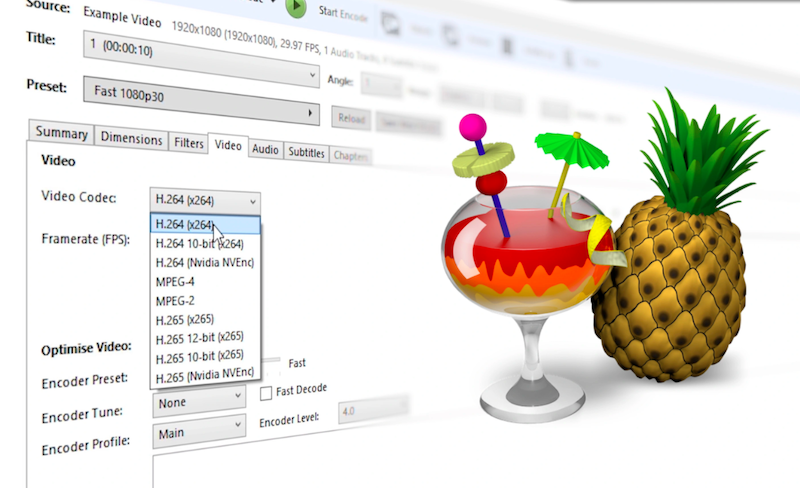
Freemake Video Converter
Freemake Video Converter ist ein beliebter kostenloser Videokonverter für Windows 10, mit dem Benutzer Video- und Audiodateien in verschiedene Formate konvertieren können. Es unterstützt eine Vielzahl von Eingabe- und Ausgabeformaten, darunter beliebte Video- und Audioformate wie MP4, AVI, MOV, WMV, MP3 und mehr.
Free Video Converter kann große HD-Videos und -Filme transkodieren und nach der Konvertierung automatisch Video- und Audiodateien auf iTunes und iOS hochladen. Es kann auch Blu-ray-Videodateien brennen und bei Bedarf Videos bearbeiten, ganz zu schweigen davon, dass es einfach ist Videos auf Websites einbetten.
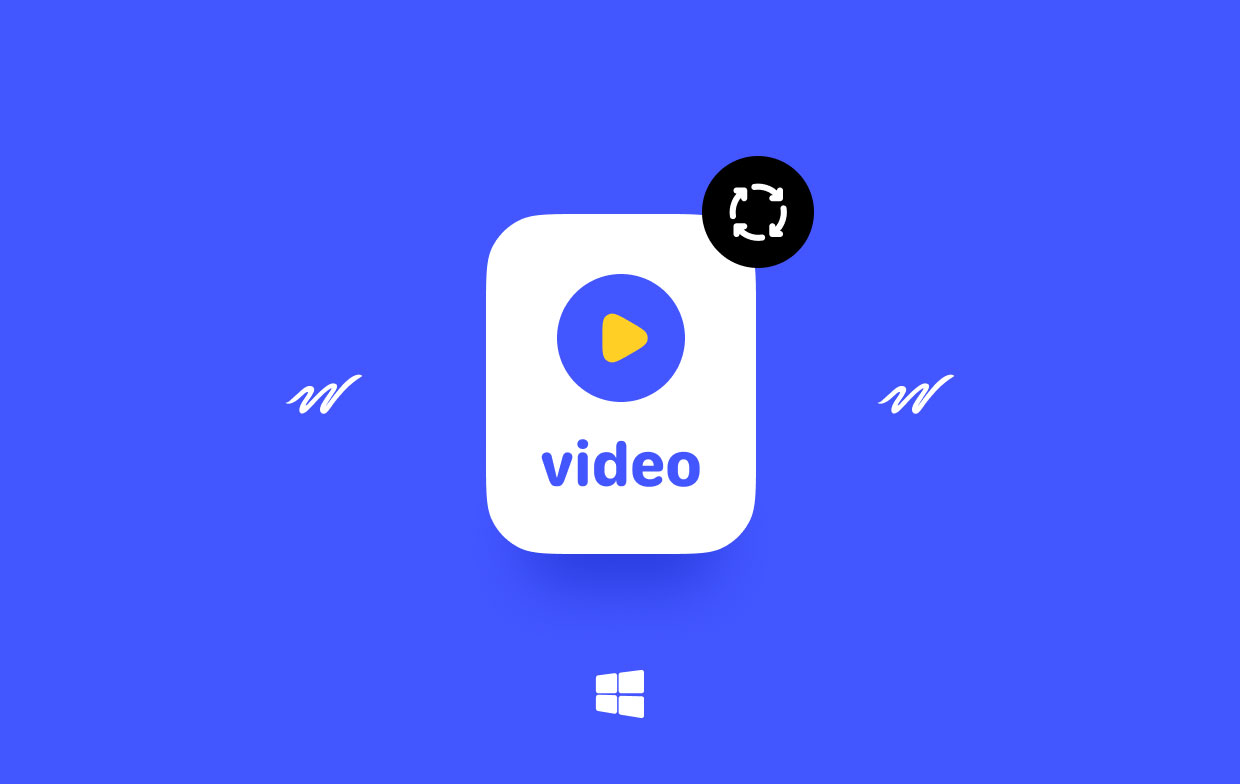
Teil 2. Kostenlose Online-Videokonverter für Windows 10
Werkzeug 01. CloudConvert.com
CloudConvert ist ein kostenloser Online-Videokonverter für Windows 10, mit dem Benutzer Dateien zwischen verschiedenen Formaten konvertieren können. Der Dienst unterstützt eine Vielzahl von Dateitypen, darunter Video, Audio, Dokument, E-Book, Bild und Dateien archivieren. Benutzer können Dateien konvertieren, indem sie sie auf die Website hochladen oder einen Link zu einer Datei bereitstellen, die in der Cloud gespeichert ist, beispielsweise auf Google Drive oder Dropbox.
Eines der Hauptmerkmale von CloudConvert ist die Fähigkeit, Dateikonvertierungen über seine API zu automatisieren. Dies ermöglicht Entwicklern die Integration des Dateikonvertierungsdienstes in ihre Anwendungen und bietet so eine einfache und effiziente Möglichkeit, Dateien im Handumdrehen zu konvertieren.
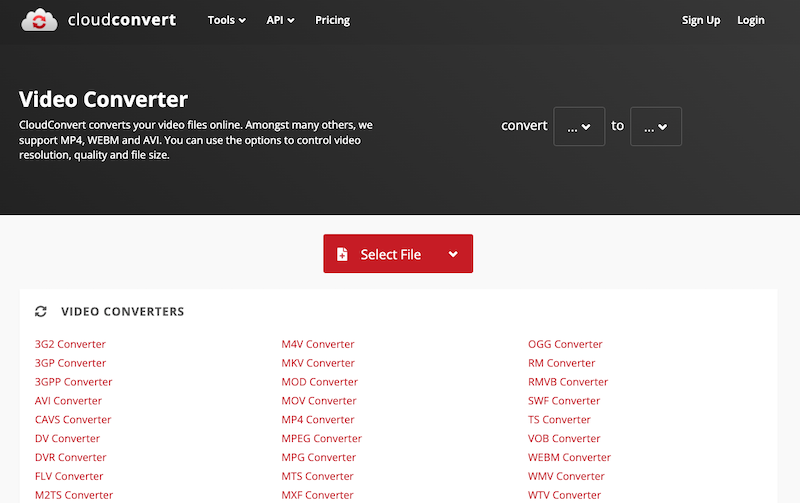
Gehen Sie wie folgt vor, um diesen kostenlosen Videokonverter für Windows 10 zu verwenden:
- Gehen Sie in Ihrem Webbrowser zu cloudconvert.com.
- Klicken Sie auf "Dateien auswählenKlicken Sie auf die Schaltfläche „, um die Datei auszuwählen, die Sie konvertieren möchten. Sie können Ihre Datei auch per Drag & Drop in den Upload-Bereich ziehen.
- Wählen Sie das Ausgabeformat in das Sie Ihre Datei konvertieren möchten. CloudConvert unterstützt eine Vielzahl von Formaten, sodass Sie in der Lage sein sollten, das Format zu finden, das Sie benötigen.
- Bei Bedarf können Sie die Konvertierungseinstellungen anpassen, indem Sie auf die Schaltfläche „Zahn"-Symbol neben dem Ausgabeformat. Dies ermöglicht Ihnen Einstellungen anpassen wie Video- und Audioqualität, Bildauflösung und mehr.
- Nachdem Sie Ihre Eingabe- und Ausgabeformate sowie alle gewünschten Anpassungseinstellungen ausgewählt haben, klicken Sie auf die Schaltfläche „Starten Sie die Konvertierungklicken.
- CloudConvert beginnt dann mit dem Konvertierungsprozess. Die zum Konvertieren Ihrer Datei benötigte Zeit hängt von der Größe und der Komplexität der Konvertierung ab.
- Sobald die Konvertierung abgeschlossen ist, können Sie die konvertierte Datei herunterladen, indem Sie auf „Herunterladenklicken.
Werkzeug 02. Online-Convert.com
Mit dem kostenlosen Online-Dateikonvertierungstool Online-convert.com können Sie eine Vielzahl von Dateitypen in mehrere Formate konvertieren. Es ist mit einer Vielzahl von Dateiformaten kompatibel, darunter Audio-, Video-, Bild- und Dokumentenformate.
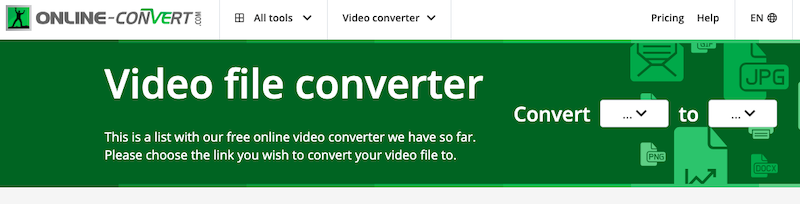
Ein Vorteil der Nutzung von Online-convert.com besteht darin, dass Konvertierungen durchgeführt werden können, ohne dass eine Software auf Ihrem Computer installiert werden muss. Darüber hinaus stehen zahlreiche Anpassungsoptionen zur Verfügung, darunter die Möglichkeit, die Audiobitrate, die Abtastrate und die Audiokanäle zu ändern. Insgesamt kann jeder, der Dateien in ein neues Format konvertieren möchte, diesen kostenlosen Videokonverter für Windows 10 verwenden, da er praktisch und einfach zu verwenden ist.
Werkzeug 03. OnlineConverter.com
Dies ist ein weiteres webbasiertes Tool zum Online-Konvertieren von Video- und Audiodateien. Es ist mit einer Vielzahl von Dateiformaten kompatibel, darunter Audio-, Video-, Foto- und Dokumentenformate. Neben mehreren anderen Anpassungsmöglichkeiten können auch die Audiobitrate, die Abtastrate und die Audiokanäle geändert werden. Insgesamt kann dieses Programm von jedem verwendet werden, der Dateien in ein neues Format konvertieren muss, da es nützlich und einfach zu verwenden ist.
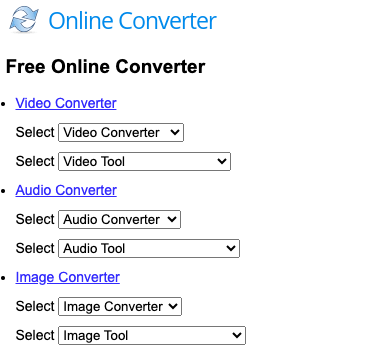
Teil 3. Fazit
Zusammenfassend lässt sich sagen, dass es viele hervorragende kostenlose Videokonverter für Windows 10 gibt, mit denen Sie Ihre Videodateien für verschiedene Zwecke in verschiedene Formate konvertieren können. Vom iMyMac Video Converter bis zum Aiseesoft Video Converter Ultimate, Handbrake und cloudbasierten Diensten wie CloudConvert und Online-convert.com stehen je nach Ihren spezifischen Anforderungen und Vorlieben zahlreiche Optionen zur Auswahl.
Egal, ob Sie nach einem Tool suchen, das erweiterte Funktionen wie Bearbeitung und Stapelkonvertierung bietet, oder einfach eine unkomplizierte und benutzerfreundliche Lösung benötigen, diese Top-Videokonverter-Tools können Ihnen dabei helfen, Ihre Arbeit schnell und effizient zu erledigen. Mit ihren leistungsstarken Funktionen können Sie dies ganz einfach tun Konvertieren Sie Videos in das gewünschte Format und genießen Sie Ihre Medien auf jedem Gerät, jederzeit und überall.




